반응형
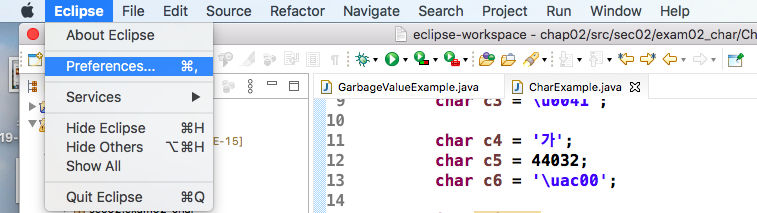
이클립스를 다운로드 받아서 사용할 때, 처음 디폴트 되어있는 글자의 크기가 너무 작다.
글자크기를 조금 키워서 사용하면, 더 편하다.
내가 사용하는 맥북 컴퓨터를 예를 들면...
가장 먼저, 메뉴바에서 'Eclips'를 클릭한다.
거기서 두번째에 등장하는 'Preferences'를 클릭해서....

'General'을 클릭한다.
'General'의 화살표를 누르면, 그 항목이 주르르 나오는데...
그 중에서 'Appearence'가 바로 눈에 띌 것이다.

'Apperance' 역시 화살표를 클릭해서 항목을 펼치면, 바로 아래에 'Colors and Fonts'가 보일 것이다.
그것을 클릭하면, 위 화면이 나타난다.
거기서 오른쪽 맨 위에 있는 'Edition'을 클릭한다.

그러면, 위와 같은 창이 나타난다.
'Collection'에서 'All Fonts'를 선택하고 'Tyeface'에서 볼드체를 선택했다.
조금 굵은 것이 보기 좋을 것 같다.
그러고는 'Size'는 '16'을 선택했다.
이제 이 화면을 닫고 앞으로 돌아가면, 하단 오른쪽에 'Apply and Close' 버튼이 보일 것이다.
그것을 클릭하면 적용된다.
각자 원하는 크기와 모양으로 글자를 선택해서 재밌게 코딩을 하길 바란다.
반응형



